Administración de Cisco Room Bar BYOD
 ¿Comentarios?
¿Comentarios?Presentación de Cisco Room Bar BYOD
Cisco Room Bar BYOD es un dispositivo de sala flexible que le permite equipar sus pequeños espacios de reuniones, salas de reunión y focus con una solución BYOD rentable y escalable que funciona con cualquier reunión. Simplemente puede conectarse a su monitor con HDMI y conectar su computadora con USB-C para organizar cualquier reunión. Proporciona una gran experiencia de video y audio en reuniones con una cámara, altavoces y micrófonos de alta calidad que incluyen eliminación de ruido AI.
Room Bar BYOD es un Room Bar sin Room Navigator. Room Bar BYOD funciona como una cámara web avanzada sin Room Navigator. Al conectar su computadora con un cable USB-C, puede utilizar la cámara, el sistema de altavoces y los micrófonos del dispositivo. Además, se puede conectar una pantalla para mostrar el contenido de la PC.
Conectar un Navigator en cualquier momento lo transforma en una barra de habitación normal, lo que permite la incorporación estándar. Para volver al modo BYOD, se requiere un restablecimiento de fábrica.
En el modo BYOD, el sistema cuenta con una pantalla de inicio personalizada que explica su uso. Puede funcionar como una cámara web sin conexión de red. Si está conectado a una red, es posible compartir la computadora de forma inalámbrica junto con la conectividad USB-C. La conexión de red también permite la configuración del sistema desde la interfaz de usuario web o la línea de comandos.
Funcionalidad BYOD de Room Bar
Conexión USB-C
Tras la conexión, la pantalla se comparte automáticamente y la aplicación informática tiene acceso a audio y vídeo. Las llamadas se pueden hacer desde la computadora. Estas funciones están disponibles mediante USB-C:
- Acceda a la cámara, altavoces, micrófonos y muestre contenido en la pantalla
- Cancelación de ruido AI y encuadre automático de grupo
Conectarse a la red
Debe configurar una contraseña de administrador después de conectar el cable de red.
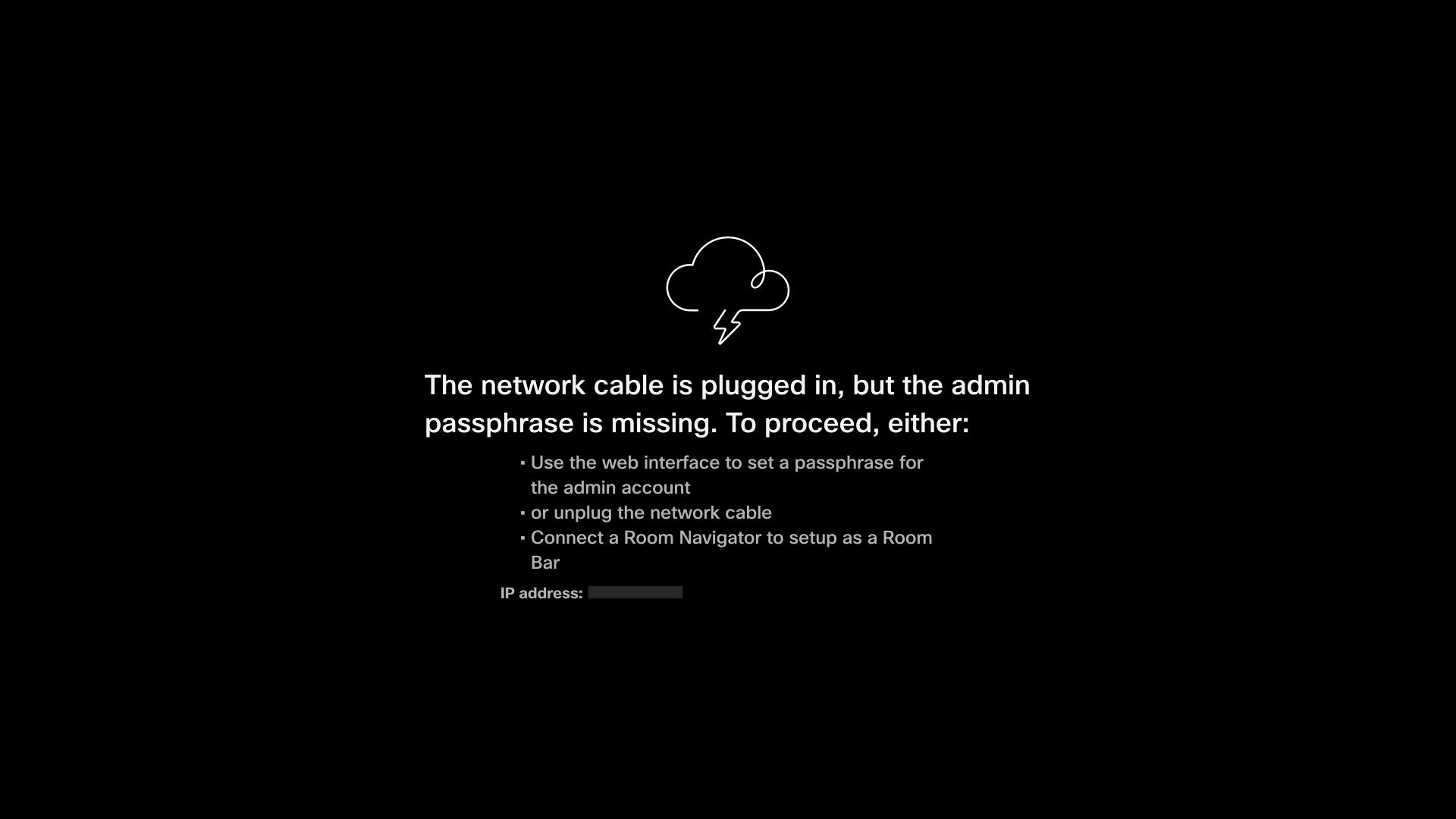
Puede configurar lo siguiente desde la interfaz web deldispositivo:
- Miracast
- Habilitar el registro de Control Hub
- Cambiar idioma
Los administradores deben obtener acceso LAN al dispositivo y configurar la configuración de red avanzada a través de la interfaz web del dispositivo.
Cisco Webex
La aplicación Webex puede controlar el BYOD de la barra de la habitación como lo haría con cualquier otro dispositivo conectado a la nube. Cuando se combina con el BYOD de la barra de la sala, los usuarios pueden realizar llamadas, unirse a reuniones y presentar de forma inalámbrica mediante Webex. El Room Bar BYOD solo se puede registrar como dispositivo compartido. Cuando se registra en Cisco Webex, estas funciones están disponibles:
- Administrar software
- Configuración centralizada del software
- Visibilidad de periféricos
- Métricas de utilización
- Configuración de administración de energía
- Control de dispositivos a través de Webex App
- Unir, iniciar, emparejar, contestar llamadas
Agregar un navegador de salas o una pantalla táctil
Puede actualizar fácilmente su Room Bar BYOD a un Room Bar completamente funcional adquiriendo un Room Navigator. Simplemente conéctese al Room Navigator y complete el proceso de configuración. Una vez completada la configuración, el bar de la habitación tendrá acceso a configuraciones estándar, lo que mejorará su funcionalidad como dispositivo de sala.
Activar un BYOD Room Bar
Antes de comenzar
Debe registrar el BYOD de la barra de la sala para Webex mediante la interfaz web del dispositivo. Cuando registras tu dispositivo BYOD Room Bar en Cisco Webex, puedes controlarlo fácilmente a través del Centro de control. Para obtener más información sobre Control Hub, consulte Comenzar con Cisco Webex Control Hub.
Antes de iniciar la configuración del dispositivo, cree un espacio de trabajo y un código de activación de 16 dígitos en Control Hub. Lea aquí cómo agregar dispositivos y servicios compartidos a un espacio de trabajo y generar un código de activación para un dispositivo .
Debe registrar el dispositivo para Webex para obtener actualizaciones. Si no está registrado el dispositivo para Webex debe actualizar el software desde la interfaz web del dispositivo. Para obtener más información sobre las actualizaciones de software, consulta Actualizaciones de software de RoomOS.
Usar Wi-Fi en Room Bar BYOD
Puede configurar Wi-Fi conexión desde la interfaz web del dispositivo o mediante el comando:
xCommand Network Wifi ConfigurarDebe conectar el cable de red para acceder a todos los ajustes de Wi-Fi disponibles.
Configuración avanzada y administración
Siga estos vínculos para obtener más información sobre cómo acceder a las configuraciones avanzadas del BYOD de la barra de la sala en el Centro de control, configurar características como la configuración de red y la configuración de la sala.
Configuración avanzada en Control Hub
Funciones disponibles
Configuración de red
- Configurar las opciones de proxy
- Habilitar Cisco Discovery Protocol (Protocolo de detección de Cisco o CDP)
Guías de configuración e instalación de salas


